-Рубрики
- абажур (7)
- аксессуары (79)
- английский (14)
- аппликация (2)
- аудиокниги (12)
- банер (9)
- видео (44)
- видео урок (138)
- виртуальные прогулки (2)
- все про лиру (29)
- как создать рубрики и подрубрики (2)
- создание рубрик и подрубрик (1)
- всегда под рукой (17)
- вторые блюда (147)
- выпечка (490)
- вышивка (71)
- вышивка лентами (17)
- вязание (466)
- вязание (117)
- гадание (31)
- генератор (11)
- дача (129)
- дачные хитрости от А до Я (18)
- декор (13)
- декупаж винтаж (19)
- деньги (32)
- диета (49)
- дизайн,ландшафт (22)
- живопись,картины (8)
- животные (3)
- заготовки (145)
- заколки для волос (8)
- здоровье (689)
- игры (5)
- иконки (2)
- интернет-магазин (0)
- интерьнры (3)
- картинки (27)
- картинки (24)
- книги (4)
- кнопки (4)
- кожа, мех (6)
- комнатные растения (21)
- компьютер (200)
- красота женщины (362)
- прически (1)
- стрижка (4)
- кулинария (1147)
- вторые блюда (28)
- выпечка (76)
- десерт (147)
- закуски (183)
- мультиварка (35)
- напитки (46)
- салаты (120)
- торты (93)
- лепка (25)
- магия (67)
- похудение (31)
- мастер классы (48)
- медитация (5)
- мода (4)
- мудрость (83)
- самопознание (41)
- музыка (17)
- мыловарение (4)
- народная медицина (115)
- о себе (0)
- обряды,ритуалы (6)
- оконное плодоводство (1)
- ОПЕРА (1)
- пасха (39)
- плеер (0)
- подарки (68)
- поделки из бумаги (203)
- поисковик (1)
- полезное (316)
- порядок в доме (99)
- порядок на кухне (18)
- уютный дом (41)
- праздники (35)
- прикладное искусство (5)
- притчи (10)
- прически (7)
- психология (140)
- самопознание (77)
- рамки, стихи (4)
- религия (27)
- ремонт (24)
- рукоделие (507)
- поделки,сувеники (17)
- бисероплетение (1)
- из фетра (26)
- квиллинг (1)
- МАРТЕНИЧКИ (7)
- новый год (91)
- переделки (14)
- плетение из газет (10)
- помпоны (7)
- пуговицы (14)
- свечи (5)
- фетр (3)
- фетр (1)
- руны (8)
- свадьба (1)
- сила мысли (7)
- советы (122)
- ссылка (8)
- статусы (0)
- стихи (42)
- строительство (1)
- творчество роспись (13)
- телевизионные каналы (2)
- украшения (24)
- упаковка,коробочки (4)
- уроки (5)
- фен-шуй (7)
- фильмы онлвйн (3)
- фитнес (5)
- фотография (39)
- фотоуроки (5)
- фотошоп (12)
- холодный фарфор (30)
- цветы (109)
- часики для блога (2)
- шитье (570)
- коврики (12)
- куклы (9)
- переделка (22)
- подушки (35)
- пэчворк (17)
- сумки (31)
- чехол для телефона (3)
- школа (2)
- школа (0)
- шторы (3)
- эзотерика (14)
- энциклпедия (1)
- это интересно (59)
- юмор (23)
- юридическая помощь (2)
- юрист (0)
-Музыка
- рождество - ты знаешь так хочется жить..
- Слушали: 2416 Комментарии: 0
- Королева вдохновения
- Слушали: 188 Комментарии: 0
- Виктор Королев и Ирина Круг - Букет из белых роз
- Слушали: 4911 Комментарии: 0
-Поиск по дневнику
-Статистика
Записей: 6924
Комментариев: 298
Написано: 7450
Как сделать баннер, картинку-ссылку для Лиру (самый простой способ) |
Если упростить определение, то «баннер» – это графическое изображение или флешка, при нажатии на которые открывается новая веб-страничка.
Например, такая картинка:
Вообще, есть много уроков, как это сделать, в том числе и на ЛиРу. Например мои записи: «Как сделать картинку ссылкой (на Лиру)» или «Как сделать баннер».
Но сейчас я покажу самый простой способ для ЛиРу, для которого не нужно знать HTML или ВВ-коды.
Как сделать баннер, картинку-ссылку для Лиру с помощью расширенного редактора
Чтобы сделать картинку ссылкой в расширенном редакторе, нам нужны картинка, ссылка и расширенный редактор. Ну и желание это сделать.
См. также записи:
Для начала находим подходящую картинку или делаем свою. Затем в расширенном редакторе нажимаем на кнопку «Изображение».
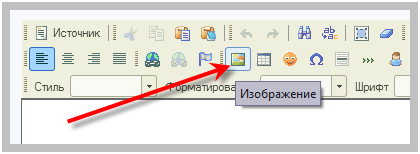
В окошке свойств изображения вставляем адрес картинки из Интернета. Если у вас его нет или вы не знаете, что это такое, то не обращайте внимание на этот пункт.
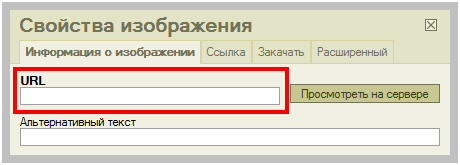
Переключаемся на вкладку «Закачать» и нажимаем кнопку «Обзор». Находим подготовленную картинку-баннер на компьютере и нажимаем «Отправить на сервер».
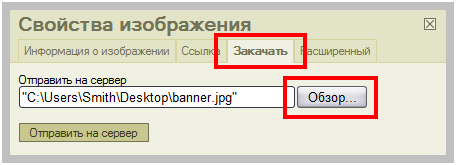
Вам напишут, что «загруженный файл был переименован в...». Нажимаем «ОК».
Итак, у нас почти есть картинка. Теперь сделаем ее ссылкой.
Открываем страницу, на которую будет переход при нажатии на картинку, и копируем ее адрес.
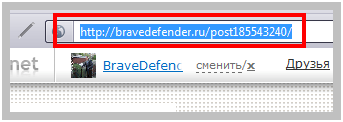
В свойствах изображения переходим на вкладку «Ссылка» и вставляем скопированную ссылку в окошечко «URL». Если вы хотите, чтобы страница открывалась в новой вкладке, то выбираем: «Target» — «New Window (_blank)».
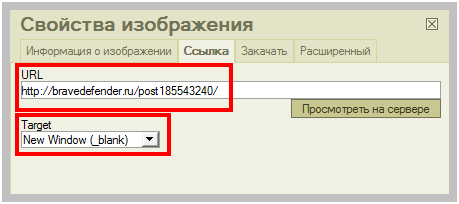
Еще одна необязательная настройка, чтобы при наведении на картинку всплывала какая-нибудь надпись-подсказка. Для этого переключаемся на вкладку «Расширенный» и в окошке «Заголовок» пишем свой текст.
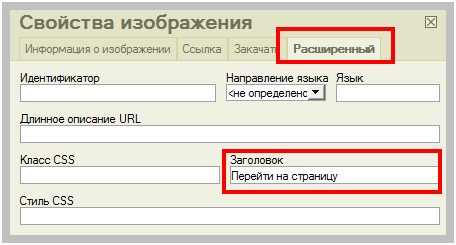
Теперь нажимаем внизу кнопку «ОК».
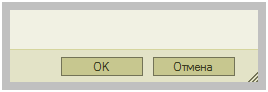
И сохраняем запись в черновик.
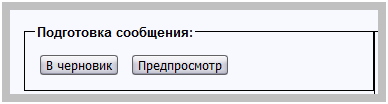
Редактируем черновую запись – нажимаем на ссылку «Редактировать» под ней.

Переключаемся на «Источник».
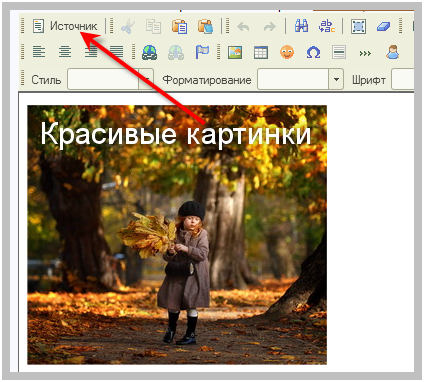
Копируем код.
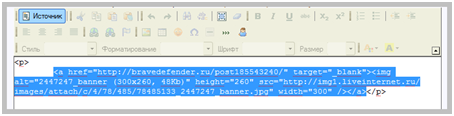
Этот код и будет картинкой-ссылкой, баннером, который ведет на выбранную вами страницу. Здесь вам, возможно, пригодится запись «Как вставить HTML-код в сообщение, эпиграф, комментарий».
См. также записи:
| Комментировать | « Пред. запись — К дневнику — След. запись » | Страницы: [1] [Новые] |







